Hvordan indsættes nuværende Excel-filplacering i en celle i Excel?
Når vi har brug for at indsætte den aktuelle Excel-filplacering i en celle, vil de fleste af os søge på stien til filen og indtaste placeringen i en cellehåndbog, der er en besværlig. Denne artikel introducerer dig tre metoder til hurtigt at vise eller indsætte den aktuelle Excel-projektmappes placering eller filsti i en celle i Excel.
- Indsæt den aktuelle Excel-filplacering med dokumentplaceringskommandoen
- Indsæt den aktuelle Excel-filplacering i en celle med en formel
- Indsæt nuværende Excel-filplacering i en celle med Kutools til Excel
 Indsæt den aktuelle Excel-filplacering med dokumentplaceringskommandoen
Indsæt den aktuelle Excel-filplacering med dokumentplaceringskommandoen
I Excel kan vi vise den aktuelle Excel-fils fulde sti ved hjælp af kommandoen Dokumentplacering. Denne kommando findes dog ikke i bånd. Vi kan tilføje denne kommando til værktøjslinjen Hurtig adgang med følgende trin:
- Trin 1: Klik File (Felt) >> Option i Excel 2010/2013 eller Kontorknap >> Excel-mulighed i Excel 2007;
- Trin 2: Klik på i dialogboksen Excel Option Hurtig adgangs værktøjslinje knap. Se skærmbillede.
- Trin 3: I rullelisten over Vælg kommando fra sektion, vælg Alle kommandoer;
- Trin 4: Finde ud af Dokumentplacering element og vælg det;
- Trin 5: Klik Tilføj knap;
- Trin 6: Klik OK .

Derefter tilføjes kommandoen Dokumentplacering til værktøjslinjen Hurtig adgang. Se skærmbillede.
Den viser den aktuelle projektmappes gemningssti i feltet Dokumentplacering. Vi kan kopiere stien og indsætte den i en hvilken som helst celle.
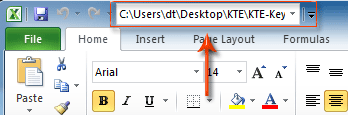
 Indsæt den aktuelle Excel-filplacering i en celle med en formel
Indsæt den aktuelle Excel-filplacering i en celle med en formel
Hvis du er fortrolig med Excel-formler, kan du få den aktuelle Excel-fils placering i en celle direkte ved at indtaste en formel = VENSTRE (CELL ("filnavn"), FIND ("[", CELL ("filnavn"), 1) -1). Se skærmbillede:

 Indsæt nuværende Excel-filplacering i en celle med Kutools til Excel
Indsæt nuværende Excel-filplacering i en celle med Kutools til Excel
Kutools til Excel Kopier fuld sti værktøj kan let kopiere den aktuelle projektmappes fulde sti med kun et klik. Den kopierede sti er gemt i udklipsholderen, og du kan indsætte den hvor som helst.
Kutools til Excel: med mere end 300 praktiske Excel-tilføjelsesprogrammer, gratis at prøve uden begrænsning på 30 dage. Få det nu
Trin 1: Klik på Kutools > Værktøjer til projektmapper > Kopier fuld sti. Se skærmbillede.

Trin 2: Indsæt den kopierede sti i en hvilken som helst celle.
For mere detaljeret information om Kopier fuld sti, skal du gå til Kopier fuld sti.
Relative artikler:
Indsæt projektmappeoplysninger
Åbn disse arbejdsbøger automatisk næste gang
Bedste kontorproduktivitetsværktøjer
Overlad dine Excel-færdigheder med Kutools til Excel, og oplev effektivitet som aldrig før. Kutools til Excel tilbyder over 300 avancerede funktioner for at øge produktiviteten og spare tid. Klik her for at få den funktion, du har mest brug for...

Fanen Office bringer en grænseflade til et kontor med Office, og gør dit arbejde meget lettere
- Aktiver redigering og læsning af faner i Word, Excel, PowerPoint, Publisher, Access, Visio og Project.
- Åbn og opret flere dokumenter i nye faner i det samme vindue snarere end i nye vinduer.
- Øger din produktivitet med 50 % og reducerer hundredvis af museklik for dig hver dag!

